Как отключить VPN?
Использование виртуальной частной сети (VPN) — отличный и относительно простой способ скрыть вашу онлайн-активность и защитить ваши потоки связи. Это особенно полезно, если вы управляете удаленной командой и нуждаетесь в эффективном способе предотвратить слежку злоумышленников за вашей компанией.
Однако могут быть случаи, когда вам нужно отключить VPN либо из-за медленного соединения, либо для доступа к различным типам контента с ограниченным доступом.
Будь то из-за проблем с доступом к веб-сайту или устранения неполадок, знание того, как отключить VPN, может быть полезным навыком. Давайте рассмотрим шаги, которые вы должны предпринять, чтобы правильно отключить VPN.
Что такое VPN?
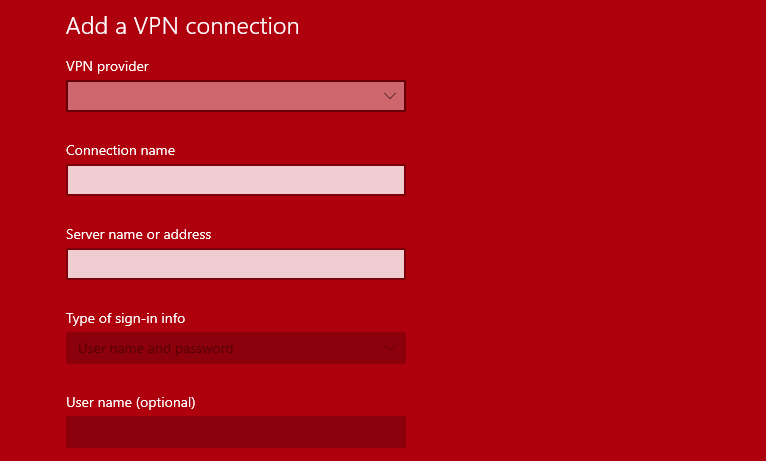
Виртуальная частная сеть (VPN), например Исходящий VPN, является важным инструментом для обеспечения конфиденциальности и безопасности в Интернете. Он работает, маскируя ваш IP-адрес и шифруя ваш веб-трафик, что делает практически невозможным отслеживание ваших действий третьими лицами. VPN также обеспечивает доступ к контенту с географическим ограничением, позволяя вам обходить региональные блокировки и подключаться к серверам, расположенным во многих других странах мира.
По мере развития технологий нам нужны дополнительные решения для обеспечения безопасности при просмотре веб-страниц — VPN — это один из самых мощных доступных инструментов, который может помочь защитить вашу информацию и обойти нежелательные блокировки таких сервисов, как Netflix или YouTube. Это невероятно ценный ресурс для тех, кто хочет защитить свои личные данные или просто безопасно просматривать Интернет.
Что происходит, когда вы отключаете VPN?
Когда вы отключаетесь от VPN, ваши данные больше не шифруются, и ваш IP-адрес становится общедоступным. Поскольку ваш IP-адрес показывает ваше местоположение, вы сразу узнаете, откуда вы подключаетесь. Если вы использовали VPN для обеспечения конфиденциальности и безопасности, его отключение сводит на нет все ваши меры безопасности.
Ваш интернет-провайдер может отслеживать все ваши действия в Интернете и делиться этой информацией с рекламодателями. Интернет-провайдеры часто следят за вами, чтобы применить приоритет сайтов и ограничить ваше соединение, чтобы зарезервировать пропускную способность для платных партнеров. Поскольку ваш интернет-провайдер может видеть веб-сайты, которые вы посещаете, когда вы не используете VPN, вы можете столкнуться с более низкими скоростями из-за регулирования на основе содержимого.
Если вы используете VPN для доступа к контенту в сетях с ограниченным доступом, например, в школе, на работе или за границей, отключение означает, что вы больше не сможете разблокировать веб-сайты или получить доступ к подпискам на потоковую передачу. Но если вам действительно нужно его отключить, вот наше руководство о том, как отключить VPN.
Мой VPN работает?
Это может показаться тривиальным вопросом, но если вы только начинаете пользоваться VPN, вы можете не знать, активирована ли она на самом деле.
Проверьте свои сети Wi-Fi, чтобы убедиться, что ваше интернет-соединение работает в виртуальной частной сети. Вы должны увидеть один или несколько вариантов VPN рядом со списком доступных подключений.
Имя VPN обычно совпадает с именем вашего провайдера VPN. Откройте его и нажмите «Подключиться», чтобы активировать VPN, используя последнее место, которое вы использовали, или откройте программное обеспечение VPN, чтобы выбрать новое местоположение сервера и подключиться напрямую через приложение VPN.
После того, как вы подключитесь к VPN, все ваши действия, включая общение, должны проходить через зашифрованный канал, который скрывает ваш настоящий IP-адрес и заменяет его фиктивным. По сути, так работает VPN.
Если вы все еще не уверены, просматриваете ли вы веб-страницы по зашифрованному каналу, используйте тестовый сайт для запуска теста. Это отобразит IP-адрес, который был назначен вашему устройству. Если этот IP-адрес отличается от вашего обычного, это означает, что вы используете VPN.
Безопасно ли отключать VPN?
Короткий ответ заключается в том, что отключение вашего VPN для быстрого выполнения определенных задач, вероятно, безопасно, если вы снова включите его, когда закончите. Проблема в том, что люди часто забывают снова включить VPN, и здесь начинаются проблемы.
Некоторые провайдеры VPN, такие как NordVPN, разработали обходной путь, позволяя своим пользователям временно отключать свою VPN и автоматически включать ее по истечении заданного периода времени, обычно в течение одного часа.
Если в вашем VPN нет этой функции, рекомендуем установить напоминание на телефоне или оставить себе заметку, чтобы не забыть выполнить эту простую, но важную задачу.
Как отключить VPN
Отключение VPN — это простой процесс, который можно выполнить в настройках вашего устройства или непосредственно в используемом вами программном обеспечении VPN. Однако вы можете обнаружить, что отключение VPN приводит к потере доступа в Интернет. Это, скорее всего, указывает на то, что у вас включена опция killswitch.
Провайдеры VPN включают эту функцию для предотвращения ситуаций, в которых VPN внезапно отключается по любой причине без ведома пользователя. В этом случае вернитесь к программному обеспечению VPN и отключите переключатель уничтожения. Теперь вы можете отключить VPN, сохраняя при этом доступ в Интернет.
Хотя каждый провайдер VPN отображает эти параметры немного по-разному, они обычно довольно интуитивно понятны и не требуют каких-либо специальных инструкций; просто убедитесь, что вы не перепутали выключатель с кнопкой отключения, что является распространенной ошибкой.
Найти переключатель VPN на вашем устройстве может быть сложно, потому что каждое устройство отображает его в другом месте. Итак, в каждой категории устройств (Windows, Mac, Android, iOS или маршрутизатор) мы покажем вам, как именно это сделать.
Как отключить VPN с помощью стороннего программного обеспечения
Большинство VPN включают программное обеспечение или приложение, которое позволяет вам управлять VPN. Если вы используете VPN для Windows, Mac, Android или iOS, просто запустите программное обеспечение VPN и нажмите, коснитесь или переключите ту же кнопку, которая его активировала. На кнопке может быть написано «Отключить», «Выключить» или «Стоп», или это может быть просто значок питания. Несмотря ни на что, цель остается прежней.
Linux VPN с графическими пользовательскими интерфейсами (GUI) выполните ту же процедуру. С другой стороны, интерфейс командной строки (CLI) немного отличается. Чтобы отключить Linux VPN через CLI, обратитесь к документации по программному обеспечению и найдите код командной строки, который делает это. Просто введите код в терминал, чтобы начать.
Как отключить VPN на компьютере
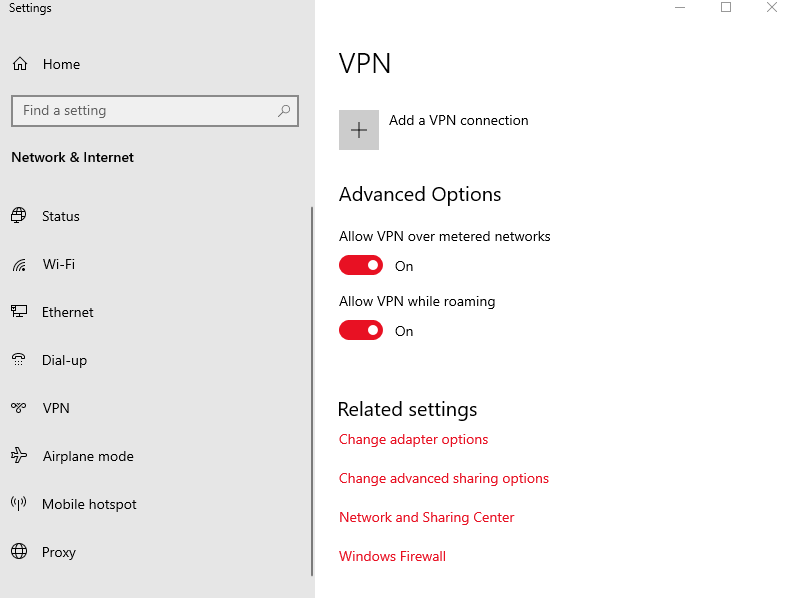
Отключить VPN в операционной системе Windows очень просто. В разных версиях Windows эти параметры могут отображаться немного по-разному, но все они работают примерно одинаково:
- Откройте приложение VPN. Как правило, вы можете найти этот значок на рабочем столе или в «Пусковой панели» в нижней части экрана. Открыв приложение, вы увидите окно с несколькими вариантами подключения и отключения от службы VPN.
- Отключитесь от сервера, к которому вы в данный момент подключены, нажав кнопку «Отключить». Это разорвет ваше соединение с сервером и фактически отключит вашу службу VPN. Если вы используете компьютер с Windows, вам может потребоваться нажать «Завершить задачу», чтобы также полностью закрыть приложение.
- Закройте все открытые приложения, которые использовали ваше VPN-соединение. Сюда входят веб-браузеры, такие как Chrome или Firefox, а также другие программы, такие как Skype или почтовые клиенты, которые могли использовать безопасное соединение, предоставляемое вашим поставщиком услуг VPN. Этот шаг важен, потому что некоторые веб-сайты могут по-прежнему думать, что вы подключены через безопасное соединение даже после отключения от самого сервера, поэтому рекомендуется закрыть все открытые приложения, прежде чем продолжить.
Убедитесь, что ваш IP-адрес вернулся к исходному состоянию, посетив веб-сайт отслеживания IP-адресов, такой как WhatsMyIPAddress или IPLeakTest, который покажет вам, какой IP-адрес назначен вашему устройству после успешного отключения от сервера — это указывает на то, что все было отключено правильно. и что между вашим устройством и любыми серверами, связанными с сетью серверов VPN-провайдера, больше нет активного безопасного соединения.
Как отключить VPN на Mac
Есть три способа отключить VPN на Mac в кратчайшие сроки. Это процедуры:
1. Отключите VPN на Mac с помощью приложения:
Первый способ — удалить VPN из его приложения, выполнив следующие действия:
- Запустите VPN-приложение.
- Выберите отключение.
- Имейте в виду, что, хотя во многих приложениях используется термин «отключение», в других могут использоваться такие термины, как «стоп», «включить» или «выключить».
2. Отключите VPN на Mac через окно настроек:
Если вы настроили VPN через операционную систему, а не через приложение, вы можете отключить его в окне конфигурации, выполнив следующие действия:
- Выберите значок Apple в верхнем левом углу рабочего стола.
- Выберите «Системные настройки», а затем «Сеть».
- Выберите VPN-подключение на левой панели сетевого окна.
- Выберите Отключить.
Это самый простой и быстрый способ отключить VPN в операционной системе Mac. Все, что вам нужно сделать, это выполнить следующие два шага:
- Включите параметр «Показать статус VPN» в строке меню.
- Отключите параметр «VPN-соединение» в строке меню.
Как отключить VPN на iPhone
Есть два способа отключить VPN на вашем iPhone.
Для начала перейдите в приложение «Настройки». Это должно работать для любой VPN, независимо от приложения.
- Откройте приложение «Настройки», затем прокрутите вниз до «Общие», затем «VPN и управление устройствами».
- В верхней части страницы выберите VPN.
- Переведите тумблер состояния в положение ВЫКЛ. Вы должны увидеть сообщение Disconnecting… перед тем, как переключатель переместится влево. Ваше VPN-соединение было разорвано.
Если вы сделаете это, и VPN немедленно перезапустится, скорее всего, в вашей VPN включено «Подключение по запросу». Отключите переключатель «Подключение по запросу», коснувшись значка i рядом с названием вашей VPN.
Во-вторых, вы можете отключить VPN через само приложение VPN. Не все VPN-приложения позволяют это, но большинство из них (включая NordVPN) позволяют. Просто откройте приложение VPN и найдите параметр «Отключиться». Если вы выберете эту опцию, ваш iPhone отключится от VPN на вашем iPhone.
Как отключить VPN на Android
Поскольку интерфейсы Android-смартфонов различаются в зависимости от производителя, вам, возможно, придется немного покопаться, чтобы найти настройки VPN. Когда вы впервые подключаетесь к Android VPN, он запросит разрешение на создание профиля VPN. Это должно указать вам направление настроек VPN. Чтобы отключить VPN на телефоне Android, выполните следующие действия:
- Перейдите в меню «Сеть и Интернет» или «Подключения» на телефоне. Если вы не можете найти ни меню, ни VPN, обратитесь к производителю вашего телефона.
- Выберите профиль VPN, нажав VPN.
- В зависимости от производителя вашего телефона вы можете увидеть тумблер — в этом случае просто отключите VPN — или всплывающую подсказку с кнопкой «Отключить».
Резюме
Отключить виртуальную частную сеть (VPN) легко, если вы знаете, как это сделать! Все, что требуется, это открыть соответствующее приложение и щелкнуть «отключить» на любом сервере, к которому вы ранее подключались, а затем закрыть все другие приложения, которые его использовали! Наконец, проверка на веб-сайте отслеживания IP-адресов может помочь проверить, все ли было отключено должным образом и нет ли больше активных подключений между устройствами и серверами, связанными с сетью серверов предыдущего поставщика услуг VPN, что позволяет пользователям чувствовать себя в безопасности во время просмотра онлайн без отслеживание их данных! С помощью этих простых шагов каждый может быстро научиться безопасно отключать VPN, когда это необходимо!
Продолжить чтение






